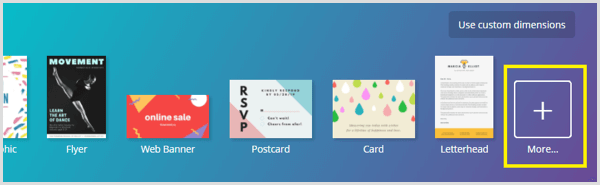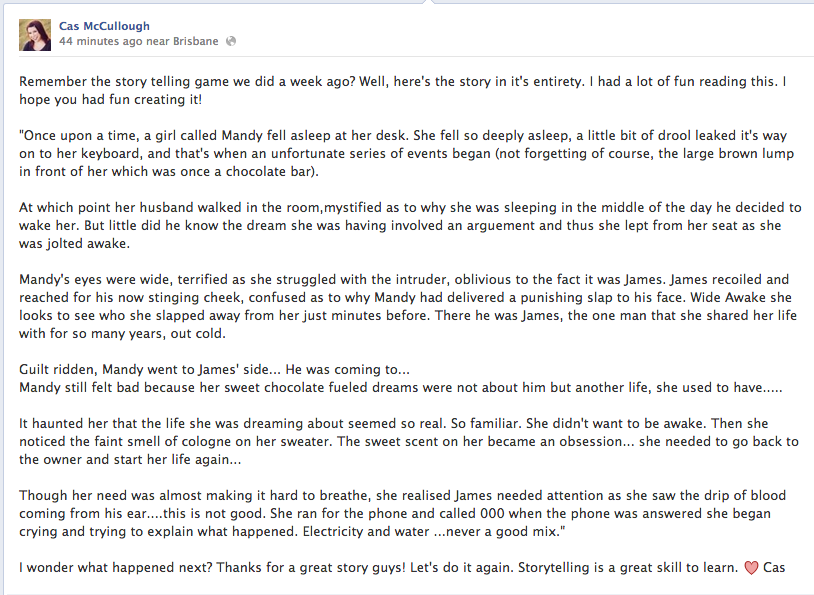Última atualização em

Se você quiser ver quanta bateria resta no seu iPhone, você vai querer mostrar a porcentagem da bateria. Este guia explica como.
A partir de 2017, quando a Apple introduziu o entalhe no iPhone, os usuários não conseguiam ver a porcentagem de bateria rapidamente. Em vez disso, os proprietários do iPhone tiveram que navegar em diferentes menus e telas para verifique a porcentagem da bateria.
Como o entalhe ocupava espaço, não havia espaço para visualizar a porcentagem exata da bateria na borda superior da tela. Assim, a empresa reduziu as informações mostradas, como tempo, força do sinal de celular e Wi-Fi e uma estimativa aproximada da energia restante - mas não completamente.
A partir do iOS 16 e superior, você pode mostrar a porcentagem da bateria na tela de bloqueio do iPhone.
Como mostrar a porcentagem da bateria no iPhone
Anteriormente, você tinha que deslizar para baixo para abrir o Centro de Controle para encontrar a porcentagem exata de bateria restante. No entanto, a opção de visualizar a porcentagem precisa da bateria na borda superior da tela de bloqueio está de volta.
Para mostrar a porcentagem da bateria no seu iPhone:
- Abra o Configurações aplicativo na tela inicial do iPhone.
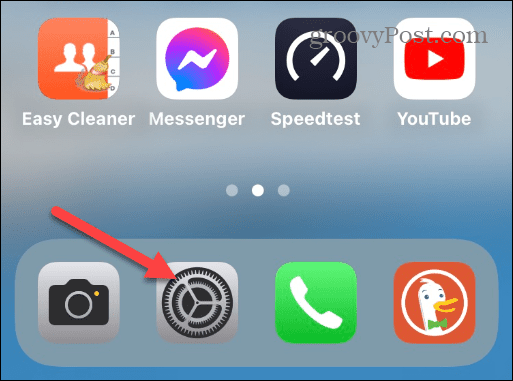
- Deslize para baixo no menu Configurações e toque em Bateria da lista.
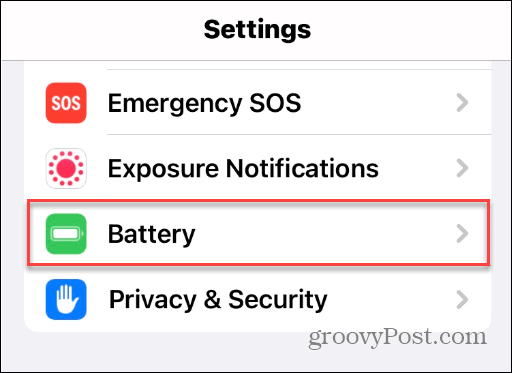
- Em seguida, alterne o Porcentagem da bateria botão para o Sobre posição. Por fim, você verá a porcentagem exata de energia restante na parte superior do ícone da bateria no canto superior direito da tela.
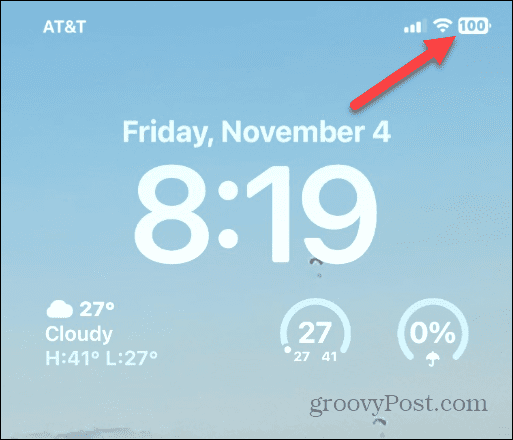
- Depois de habilitar o recurso, a porcentagem número será exibido enquanto você navega na tela de bloqueio, na tela inicial e na maioria dos aplicativos.
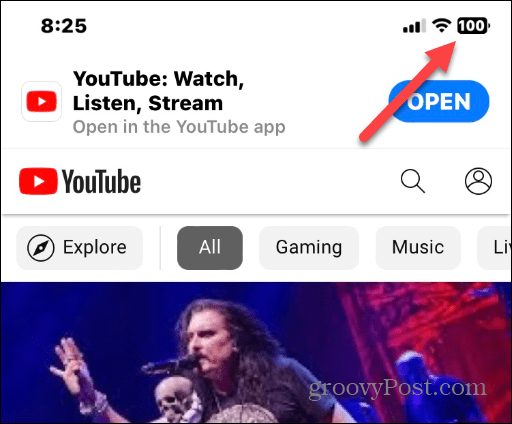
Não vê a porcentagem da bateria?
Se você não vir a opção de ativar o recurso Porcentagem da bateria, certifique-se de que seu telefone tenha as atualizações mais recentes. Quando o iOS 16 foi lançado pela primeira vez, você só podia usar o recurso em alguns iPhones. Por exemplo, você pode obtê-lo no iPhone X, mas não no iPhone 11, se não tiver a versão Pro.
E, claro, o recurso de porcentagem de bateria estava disponível em todos os modelos do iPhone 12 e mais recentes.
Agora, como o iOS 16 recebeu várias atualizações, você deve vê-lo em todos os iPhones modernos com o entalhe e Identificação facial.
Basta atualizar seu telefone acessando Configurações > Geral > Atualização de Software para verificar e baixar a versão mais recente do iOS.
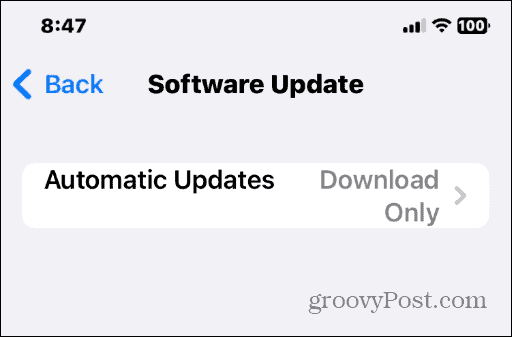
E o iPhone pré-entalhe?
A boa notícia é que se você tiver um iPhone pré-entalhe como um iPhone SE ou iPhone 8, por exemplo, os modelos sempre mostram a carga restante da bateria como um ícone no canto superior direito da tela.
No entanto, há espaço adicional que você pode usar bem e mostrar a porcentagem da bateria. Portanto, embora os modelos mais antigos do iPhone mostrem a porcentagem por padrão, talvez seja necessário habilitá-la. E ligá-lo é essencialmente como você faz nos modelos mais modernos.
Para ativar o recurso de porcentagem de bateria em iPhones anteriores, faça o seguinte:
- Abrir Configurações na tela inicial do iPhone.
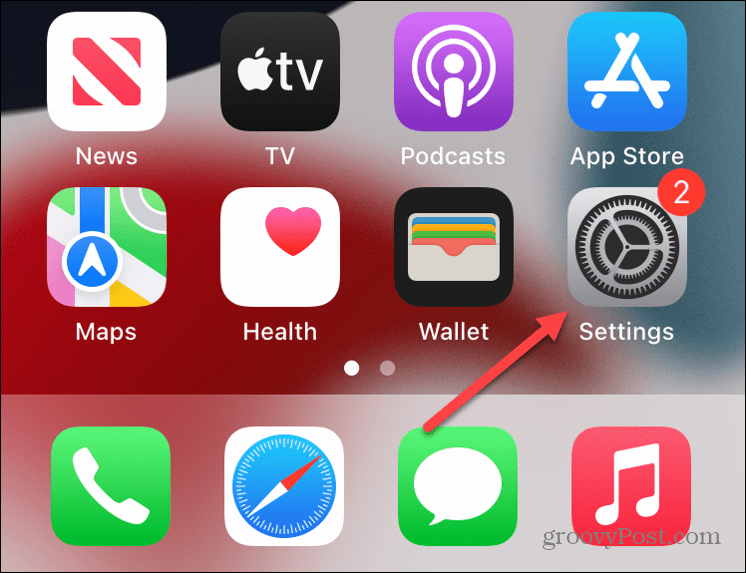
- Deslize para baixo e toque no Bateria opção da lista.
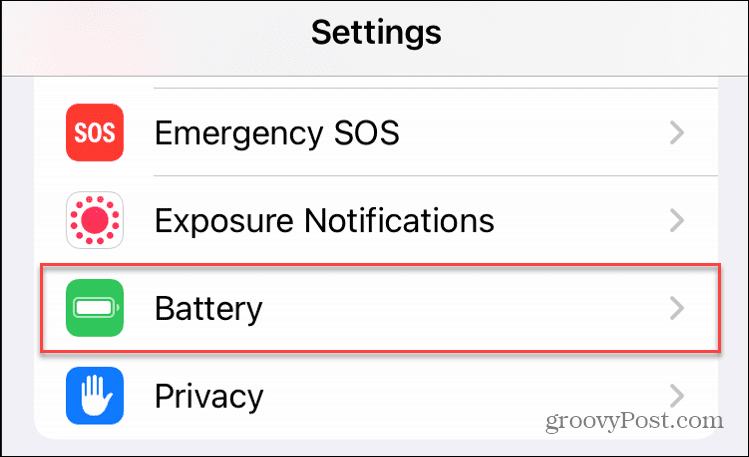
- Alternar o Porcentagem da bateria opção para o Sobre posição.
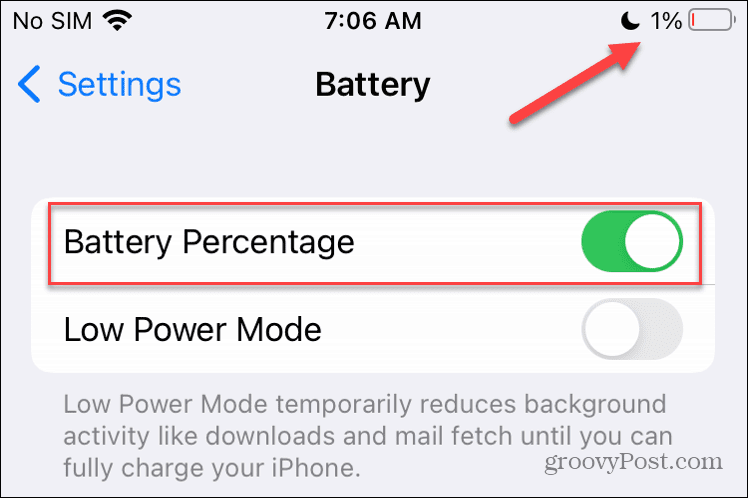
Depois de seguir as etapas, você verá o número da porcentagem da bateria ao lado do ícone da bateria no canto superior direito.
A aparência não é o número sobreposto no ícone da bateria; em vez disso, é o número de porcentagem ao lado dele.
Obtendo mais da bateria do seu iPhone
Quer você tenha um iPhone moderno com entalhe ou um modelo mais antigo sem, você pode obter a porcentagem de bateria seguindo as etapas acima.
Depois de habilitar o recurso de porcentagem de bateria, você pode saber quanto de carga a bateria do seu telefone tem com um olhar. É mais fácil de fazer do que deslizar pelos menus ou instalar um widget de bateria específico, embora widgets de tela de bloqueio aprimorados com iOS 16.
Agora que você pode ver facilmente a porcentagem da bateria, pode começar a aproveitar os outros benefícios do seu iPhone. Por exemplo, você pode ativar feedback tátil para o teclado ou redefinir o teclado do iPhone para corrigir problemas irritantes de digitação.
A câmera é uma parte essencial do seu iPhone e você pode querer aprender a tirar fotos de longa exposição. Além disso, depois de tirar suas fotos, você pode faça uma colagem de fotos no seu iPhone.
Como encontrar a chave de produto do Windows 11
Se você precisar transferir sua chave de produto do Windows 11 ou apenas precisar fazer uma instalação limpa do sistema operacional,...
Como limpar o cache, os cookies e o histórico de navegação do Google Chrome
O Chrome faz um excelente trabalho ao armazenar seu histórico de navegação, cache e cookies para otimizar o desempenho do navegador online. O dela é como...
Correspondência de preços na loja: como obter preços on-line enquanto faz compras na loja
Comprar na loja não significa que você tenha que pagar preços mais altos. Graças às garantias de equiparação de preços, você pode obter descontos on-line ao fazer compras em...